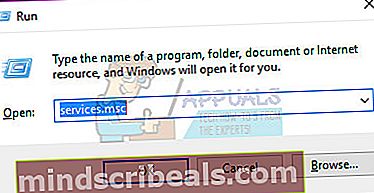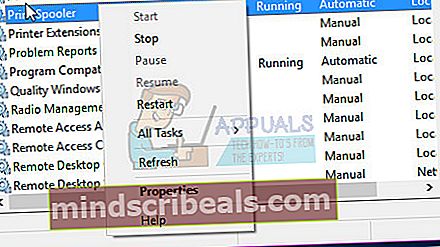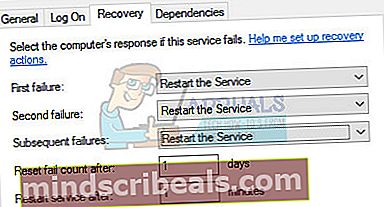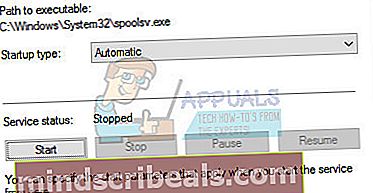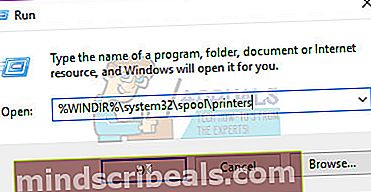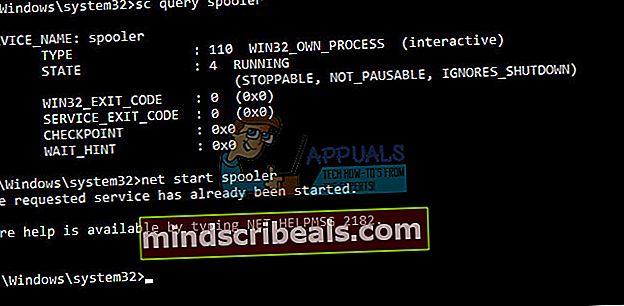Popravek: Storitev za tiskanje v ozadju ne deluje
Naprava za tiskanje tiskalnikov je storitev, odgovorna za upravljanje vseh tiskalnikov od računalnika do tiskalnika. Če je ta storitev prizadeta, se ne izvaja ali je iz kakršnega koli razloga ustavljena, lahko prepreči pravilno komunikacijo računalnika s tiskalnikom, zato ni nobenih izpisov.
V tem članku bomo uporabili najpogostejše popravke, katerih namen je odpraviti težave s storitvijo tuljave.
1. način: Uporabite to paketno datoteko za samodejno ponastavitev
Kliknite tukaj da prenesete datoteko in nato z desno miškino tipko izberite »Zaženi kot skrbnik«. Nato se prepričajte, da je tiskalnik vklopljen in pravilno povezan, nato poskusite poslati tiskanje.
2. način: Ponovno zaženite tiskalnik
- Pritisnite oba Windows in R tipke, da jih odprete Teči Nato vnesite »storitve.msc"V danem prostoru in pritisnite enter.
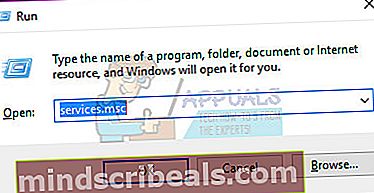
- Pomaknite se navzdol in poiščite Spooler za tiskanje.
- Naslednji desni klik nanjo in izberite Lastnosti.
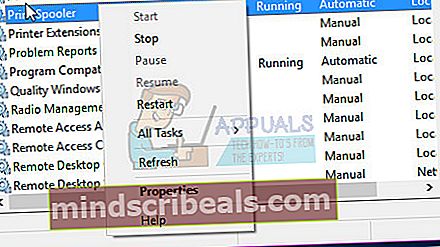
- Pomaknite se do Okrevanje in nato izberite Znova zaženite storitev za tri spustna polja.
- Prepričajte se, da sta dve besedilni ali vrednostni polji pod njimi nastavljeni na 1.
- Kliknite v redu da shranite vse ustrezne spremembe.
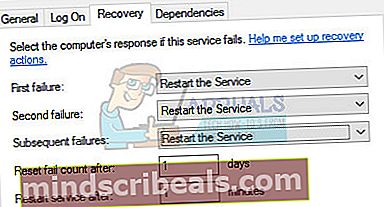
- Nato se vrnite na Splošnoin nato kliknite Začni. Storitev se bo takoj znova zagnala.
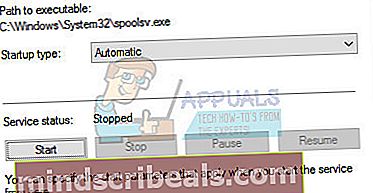
3. način: Izbrišite datoteke v tiskalniškem tiskalniku
- Izberite Začni meni in tip storitve.msc
- Na seznamu storitev poiščite tiskalnik in dvakrat kliknite nanj.
- Izberite Nehaj in nato kliknite v redu.
- Držite tipko Windows in pritisnite R. Vnesite % WINDIR% \ system32 \ spool \ tiskalniki in pritisnite Enter. Nato izbrišite vse datoteke v tej mapi.
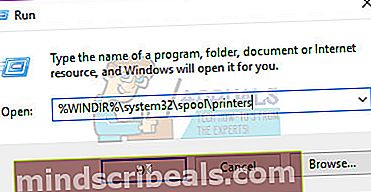
- Ponovite koraka 1 in 2.
- Izberite Začni in nato zagotovite, da je vrsta zagona nastavljena na Samodejno. Izberite v redu.
4. metoda: Prevzemite lastništvo
- Najprej preverite, ali se tuljava izvaja. Če želite to narediti, pojdite na ukazni poziv ali Powershell in vnesite sc spool za poizvedbeČe ni vklopljen, ga vklopite net start spooler
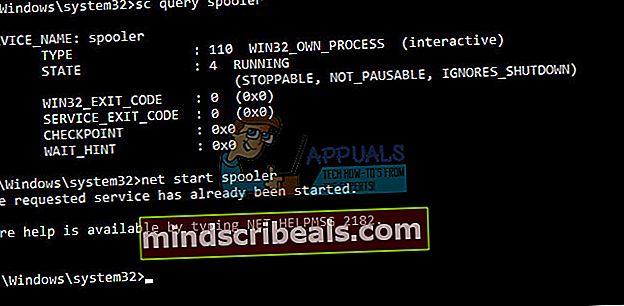
Če se storitev samodejno izklopi, prevzemite lastništvo datoteke z naslednjim ukazom v ukaznem pozivu:takeown / f C: \ Windows \ System32 \ spoolsv.exe

- Nato zaprite predhodna okna in znova zaženite storitev.
- Odprto Ukazni poziv in ga zaženite kot skrbnik.
- Napišite naslednji ukaz in pritisnite Enter: del / Q C: \ WINDOWS \ system32 \ spool \ PRINTERS \ *. *

- Zdaj poskusite zagnati storitev z uporabonet start spoolerukaz v ukaznem pozivu.
5. metoda: Preverjanje odvisnosti
- Odprite storitev tiskanja v ozadju lastnosti z uporabo zgornjih korakov.
- Pomaknite se do Odvisnosti Prvo polje vsebuje vse storitve in komponente, ki bi se morale izvajati, da bi se storitev spoolinga pravilno izvajala.
- Nato preglejte vse to in si jih zapišite.
- Vrnite se v okno storitev in pojdite na vsako od teh storitev, ki so bile navedene v polju. Preverite, ali so te storitve zagnane, v nasprotnem primeru jih kliknite z desno miškino tipko, izberite Lastnosti in zagotovite, da je vrsta zagona nastavljena na Samodejno.